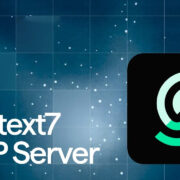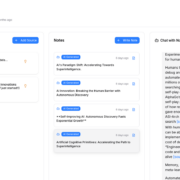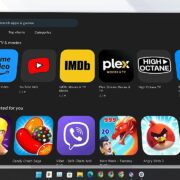Cách kích hoạt giao diện Siri mới trên các mẫu iPhone chạy iOS 18
Tại WWDC24, Apple đã công bố hàng loạt cải tiến sắp ra mắt cho trợ lý ảo Siri trên các thiết bị thuộc hệ sinh thái của hãng, bao gồm việc thay đổi giao diện, tích hợp ChatGPT trực tiếp hay các tính năng liên quan đến Apple Intelligence. Mặc dù phần lớn cải tiến dành cho Siri sẽ ra mắt vào năm 2025, nhưng người dùng iPhone đang chạy iOS 18 đã có thể trải nghiệm giao diện mới của trợ lý này bằng ứng dụng Cowabunga Lite.
Cowabunga Lite là gì?
Cowabunga Lite là một công cụ cho phép bạn tùy chỉnh iPhone mà không cần phải jailbreak. Về cách thức hoạt động, Cowabunga Lite sẽ áp dụng các tinh chỉnh bằng cách tạo một bản khôi phục một phần với tệp tin cần thay đổi mà không cần xóa thiết bị. Ứng dụng này sử dụng libimobiledevice, một thư viện cho phép nhà phát triển tương tác với iPhone và iPad từ máy tính, để tạo bản sao lưu, khôi phục chúng về thiết bị của bạn và thu thập thông tin về thiết bị, bao gồm tên, phiên bản iOS và các ứng dụng trên màn hình chính.
Được biết, Cowabunga Lite là phiên bản rút gọn của Cowabunga – một công cụ trước đây sử dụng lỗ hổng MacDirtyCow để tùy biến iPhone. MacDirtyCow là một lỗ hổng bảo mật cho phép truy cập vào hệ thống tệp gốc của iPhone, điều này có thể được sử dụng để thực hiện các thay đổi sâu hơn trong hệ thống. Tuy nhiên, lỗ hổng này đã được Apple vá nên nó chỉ hỗ trợ cho các thiết bị chạy các bản iOS cũ như 14.0-15.7.1 & 16.0-16.1.2.
Trước khi thực hiện
- Cách dưới đây sẽ chỉ kích hoạt giao diện Siri mới; các tính năng liên quan đến Apple Intelligence dành cho trợ lý này sẽ không hoạt động ở thời điểm hiện tại.
- Bạn nên sao lưu thiết bị của mình để bảo vệ dữ liệu nếu không may xảy ra sự cố trong quá trình thực hiện các bước dưới đây. Chúng tôi sẽ không chịu trách nhiệm nếu thiết bị của bạn gặp sự cố và mất dữ liệu mà không sao lưu trước.
- Bắt buộc phải có máy Mac hoặc PC Windows.
- Tắt tính năng Tìm iPhone để ứng dụng Cowabunga Lite có thể hoạt động và kích hoạt giao diện Siri mới. Sau khi kích hoạt thành công, bạn có thể bật tính năng Tìm iPhone trở lại để bảo mật thiết bị.
Kích hoạt giao diện Siri mới ở trên iPhone bằng Windows
Bước 1: Tải xuống và cài đặt Cowabunga Lite cho Windows:
https://romhub.me/cowabunBước 2: Kết nối iPhone của bạn với máy tính bằng cáp USB.
Bước 3: Mở Cowabunga Lite và bật tùy chọn SkipSetup trong tab Setup Options.
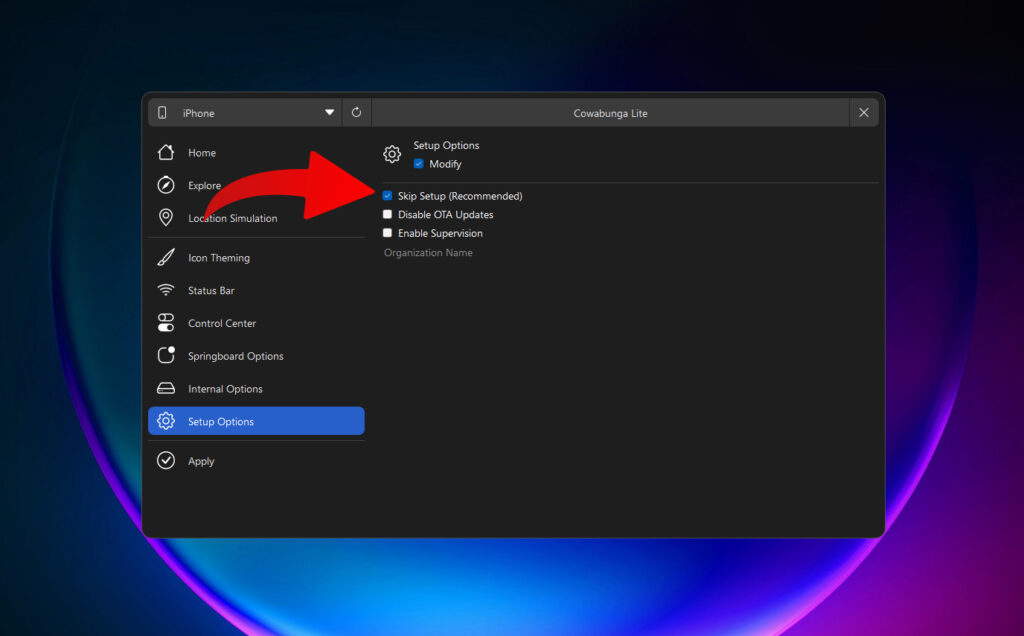
Bước 4: Nhấn tổ hợp phím Windows + R để mở lệnh Run > sau đó gõ từ khóa %appdata%.
Bước 5: Tải file plist dưới đây để kích hoạt giao diện Siri mới:
https://romhub.me/assistant-plistBước 6: Sao chép file plist vừa tải vào thư mục CowaBungaLite > Workspace > UUID (mỗi thiết bị sẽ có mã khác nhau) > SkipSetup > ManagedPreferencesDomain > Mobile.
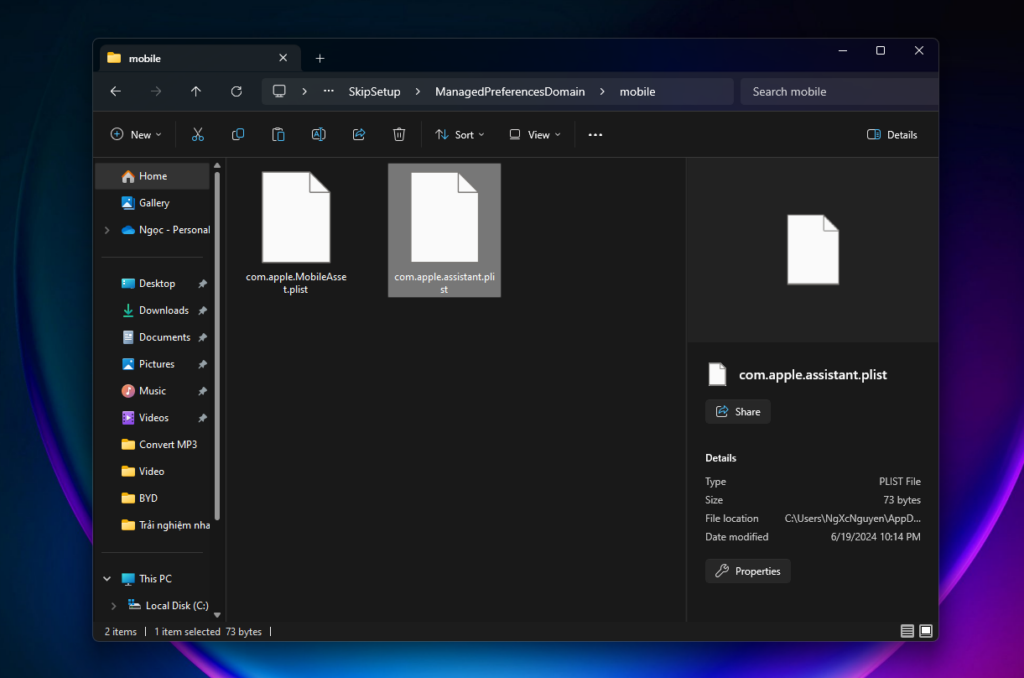
Bước 7: Quay lại Cowabunga Lite, nhấp vào tab Apply trong cột bên trái, sau đó nhấp vào nút Apply Changes.
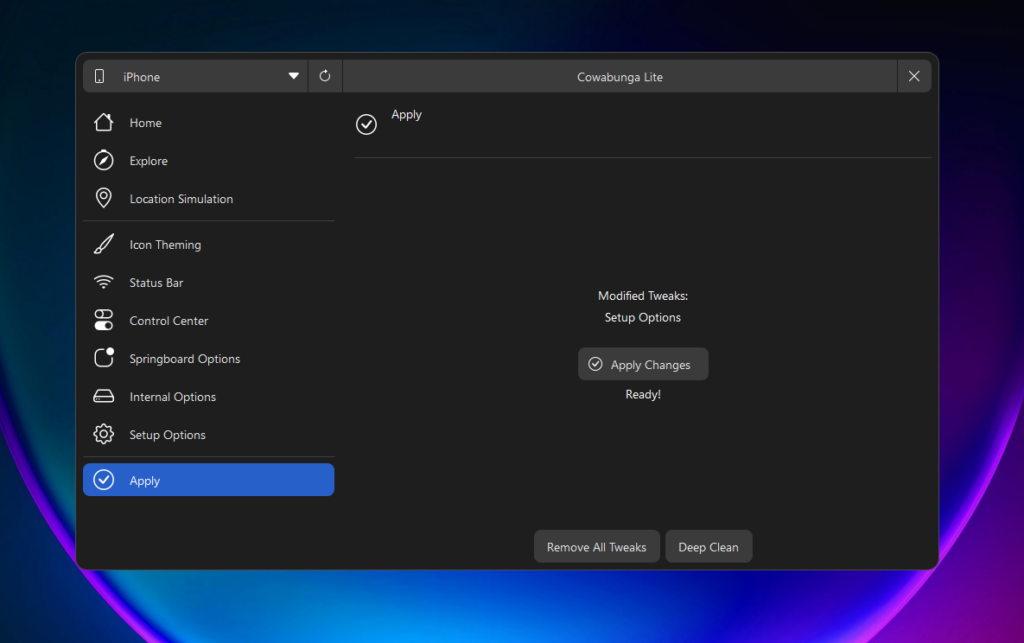
Sau khi nhấn, iPhone sẽ tự khởi động lại và yêu cầu bạn thiết lập Cài đặt.
LƯU Ý:
Nếu bạn thấy màn hình “iPhone Partially Set Up” (iPhone được thiết lập một phần) hãy nhấn vào “Continue with Partial Setup” (Tiếp tục thiết lập một phần) để đảm bảo dữ liệu trên máy vẫn còn nguyên vẹn.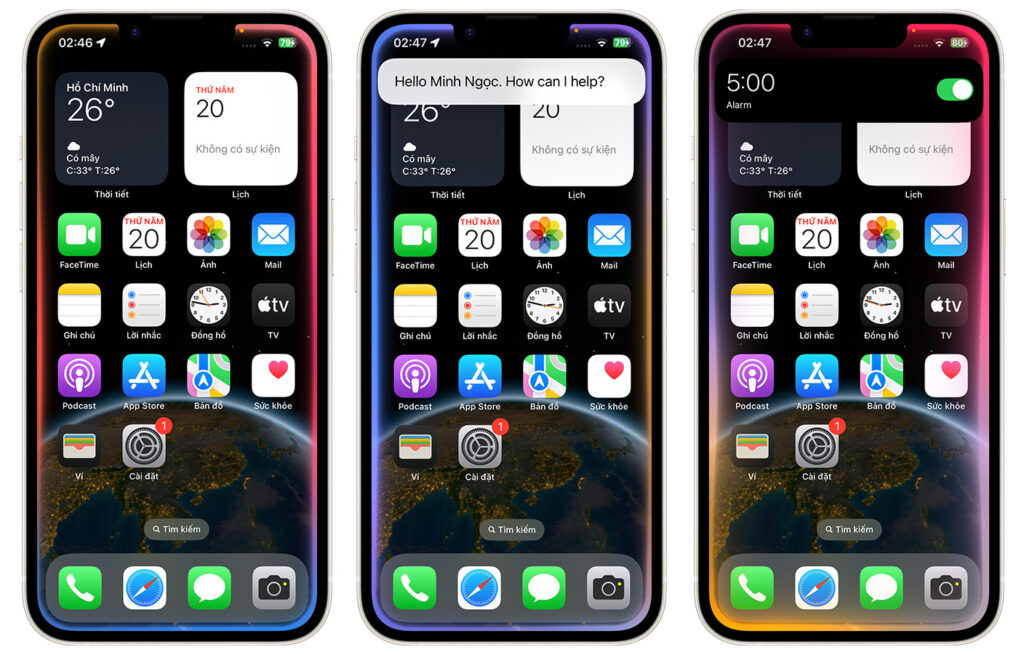
Kích hoạt giao diện Siri mới ở trên iPhone trên macOS
Bước 1: Tải Cowabunga Lite dành cho máy Mac bằng cách nhấn vào liên kết dưới đây.
https://romhub.me/cowabunBước 2: Kết nối iPhone của bạn với máy Mac bằng cáp USB.
Bước 3: Mở Cowabunga Lite và nhấp vào tab Custom Operation trong cột bên trái.
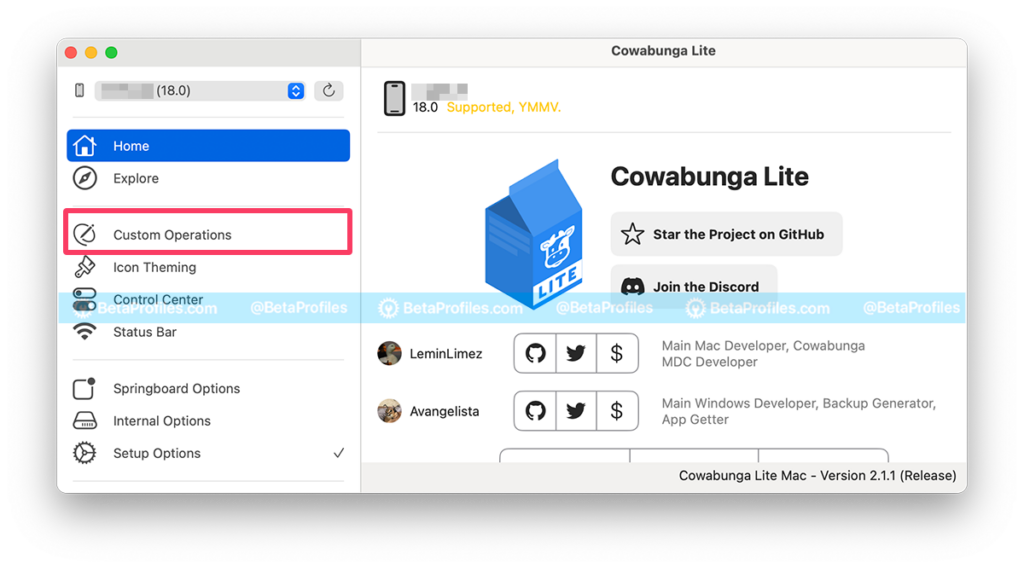
Bước 4: Nhấp vào nút Import .cowperation, chọn tệp iOS_18_Siri.cowperation (tải xuống tệp này ở đường dẫn dưới đây).
https://romhub.me/siri-18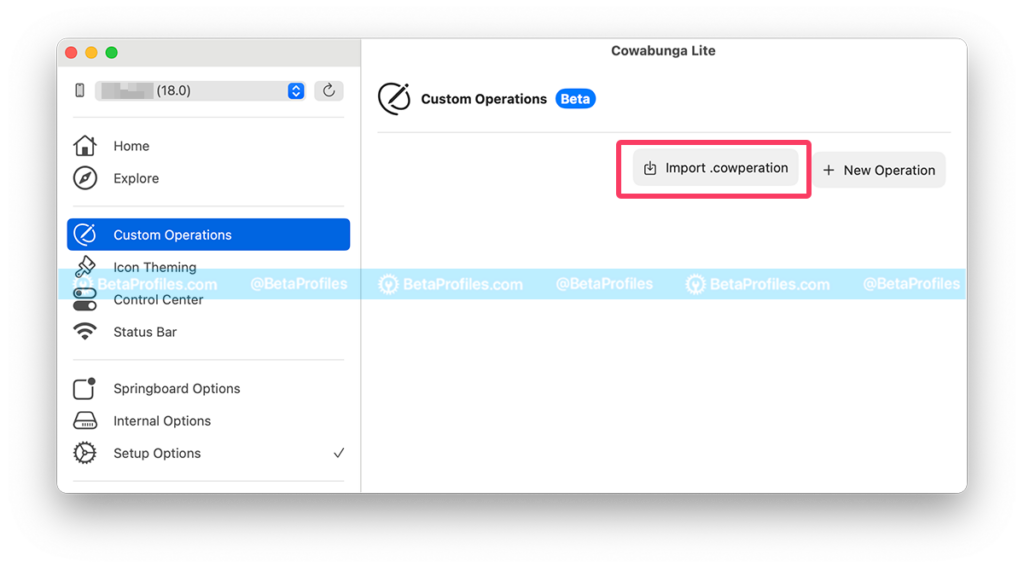
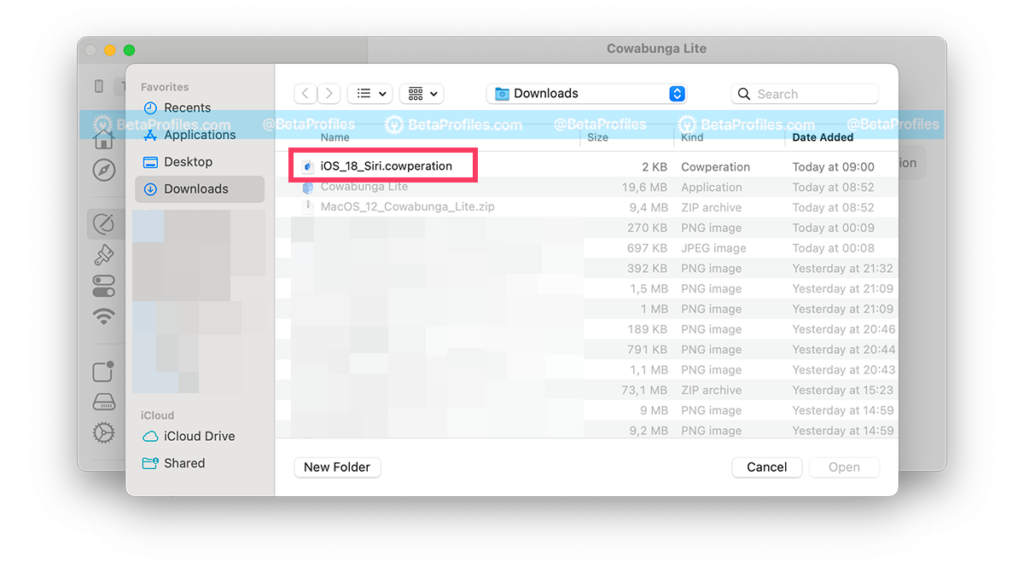
Bước 5: Nhấp vào nút Edit, đảm bảo rằng tùy chọn Enable đã được chọn.
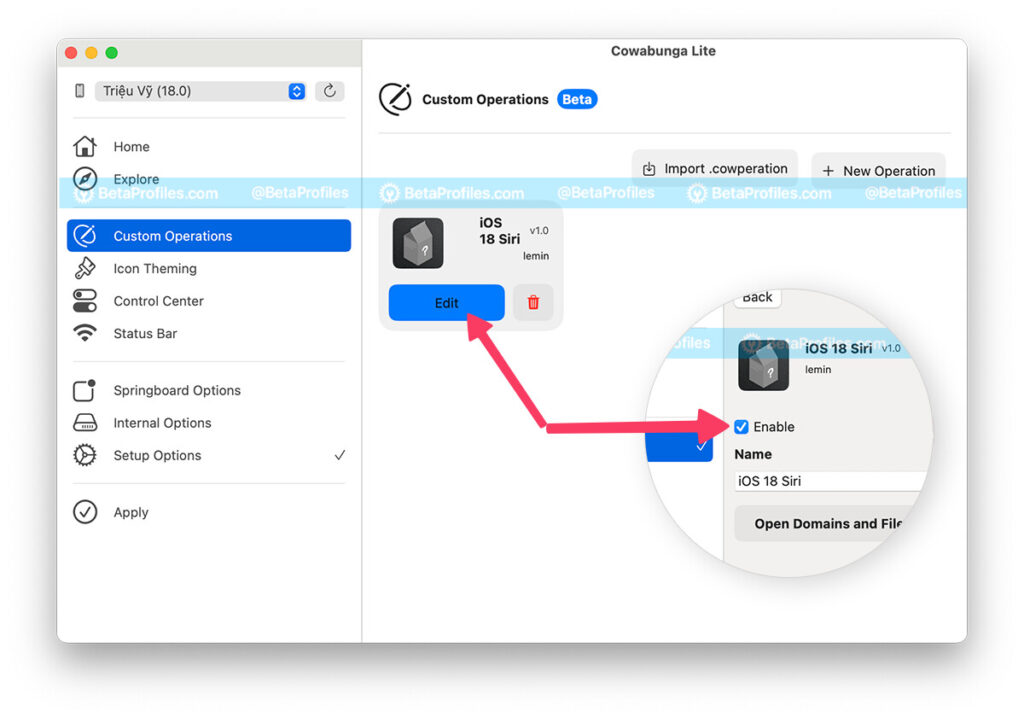
Bước 6: Quay lại Cowabunga Lite, nhấp vào tab Apply trong cột bên trái > sau đó nhấp vào nút Apply Tweaks.
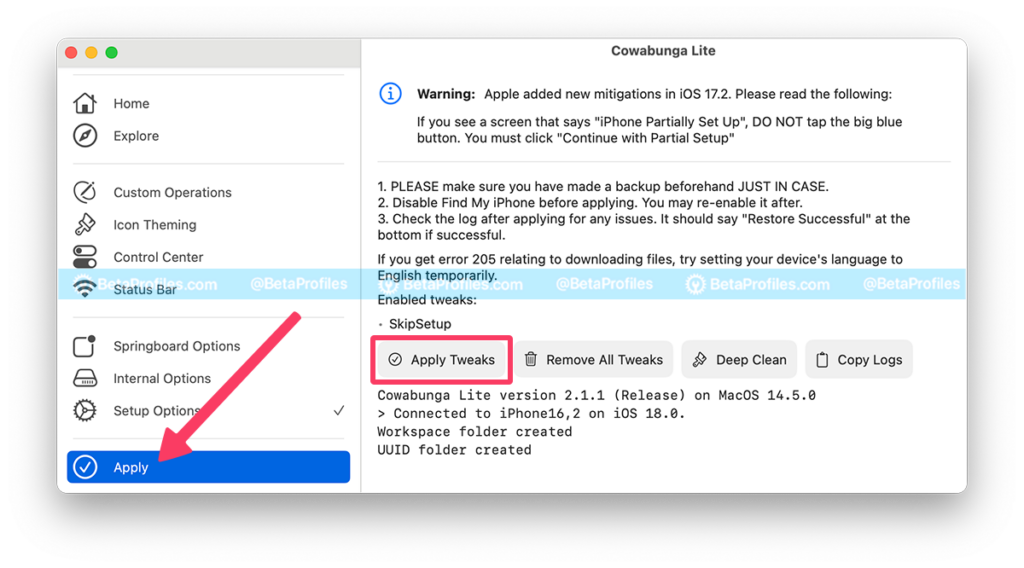

Chia sẻ: Minh Ngọc